
【Android】アプリの完全削除!データが残る?原因や対処法も
スマホのアプリケーションは便利だしおしゃれですよね。
なので、つい片っ端からダウンロードして、あっという間にスマホの容量がパンパンになることも。
写真や動画もバシバシ撮るから、余計に容量がガンガン減ります。
SDカードを買い足してもアプリケーションをダウンロードできる余裕がないときは、必要なくなったアプリケーションをちゃんと消す必要があります。
ただ、アンインストールしただけでは、データは全部消えないんです。
「スマホの動きがめちゃくちゃ悪い!」
なんてことになる前に、Androidスマホからいらないアプリケーションをドンドン消して、スマホの中身も綺麗にしましょう!
Contents[OPEN]
【Android】アプリケーションの完全削除を行う前に…
アプリケーションは「アンインストール」で削除できます。
方法はスマホによって微妙な違いはあるものの、基本的には「アンインストール」さえすれば、アプリケーションは消えてくれます。
でも、アプリケーションのデータが全部綺麗に消えたのか?というと実はちゃっかり残っているデータもあるのです。
アンインストールするだけではデータが残る場合も
アプリケーション内データは、多くのアプリケーションは本体を消すと消えてるのですが、大きいサイズで残されたものが“チリツモ”となって、意外とデータ容量を圧迫してしまうことがあるんです。
画像編集系のアプリケーションだと、編集のキャッシュデータがまるまる残ってしまうようなものは大きなサイズのデータが残ってしまいます。
このような「もう使わないデータ」も消してしまうべきですよね。
そんな「アプリ内データ」はどうやって削除すれば良いのでしょうか?
先にアプリケーション内データを削除しておく
アプリケーションによっては、「アプリ内データ」を編集できたりするだけではなく、バックアップやインポートといった設定ができるアプリケーションもあります。
アプリケーション内に保管してあるノートの情報や編集して保管してある写真など、アプリケーションでしか使わないデータであれば先に消しておきましょう。
そうすると、そのままアンインストールしたときよりもしっかりとアプリケーションのデータを削除するので、容量がさらに増やせます。
また、「設定」からアプリケーション内の余分なデータを削除する方法もあります。
削除方法を説明します。
操作方法
「設定」を開いたら少し下にスワイプして「アプリ」をタップして開き、さらに表示される「アプリ」をタップします。
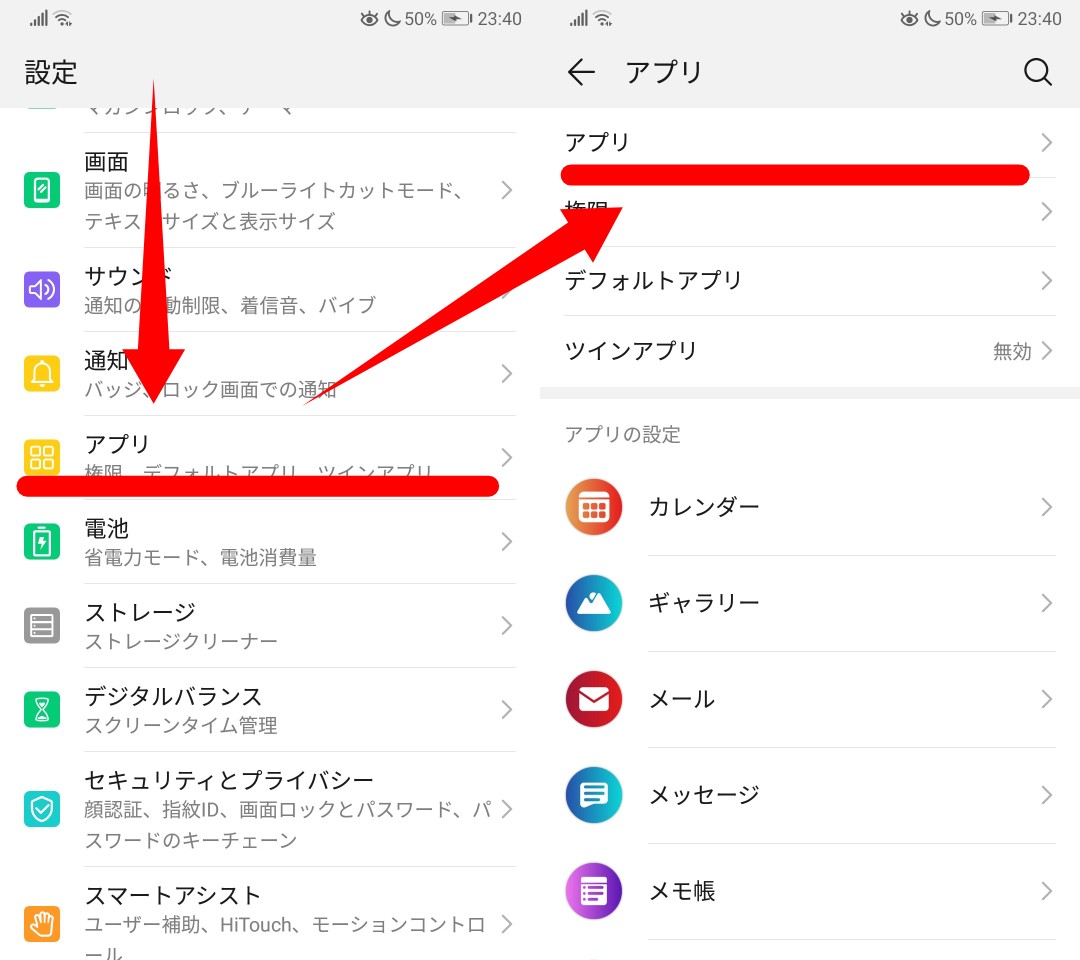
現在インストールされているアプリケーションの一覧が出てくるので、必要なくなったアプリケーションをタップして、そこに出てくる「ストレージ」を開きます。
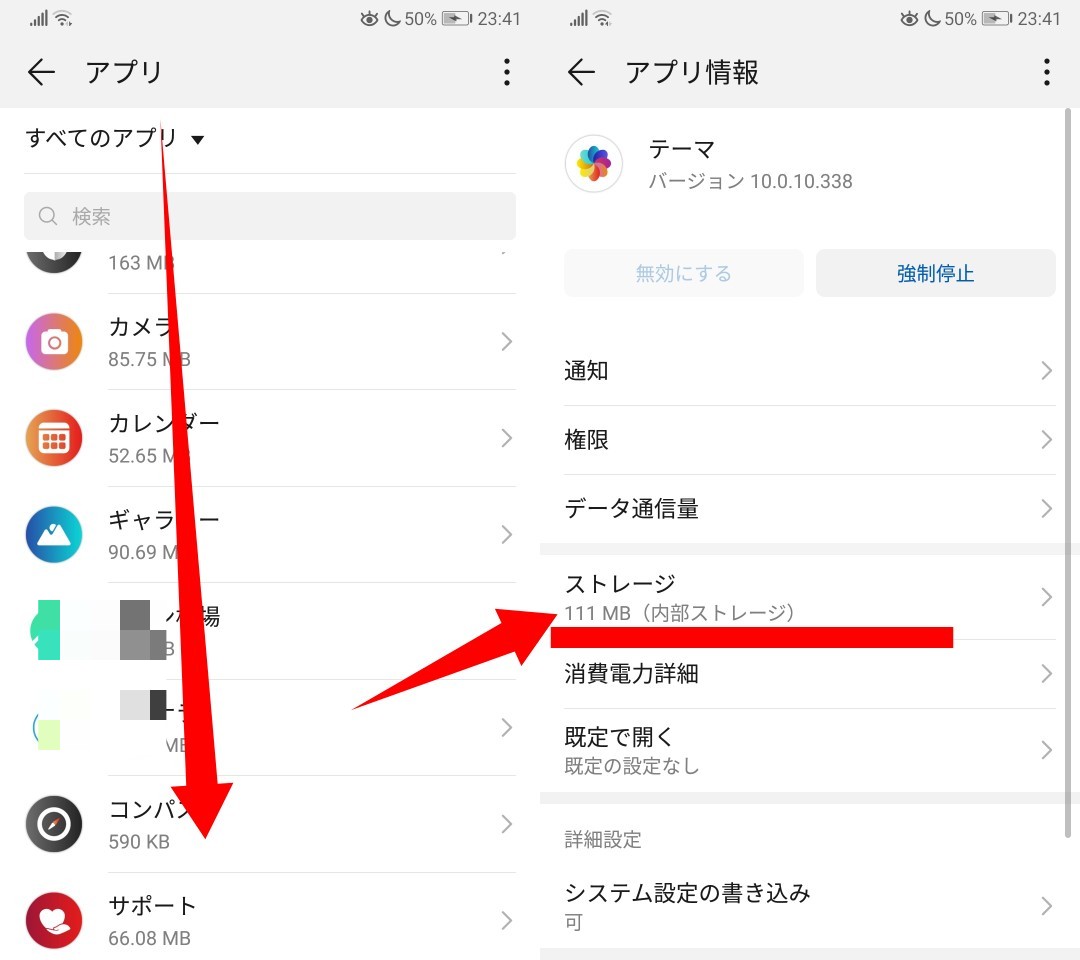
次に現れた画面で「キャッシュを消去」と「データを消去」をタップすると、このアプリケーションの中に保管されているデータが消えます。

有料購入アプリケーションは無効になる?
有料で購入していたアプリケーションを完全に消去した場合は、「なかったこと」にされてしまうのでしょうか?
そんなことはありません。
Google Play ストアで購入した履歴は、Google アカウントごとにしっかりと記録が残されています。
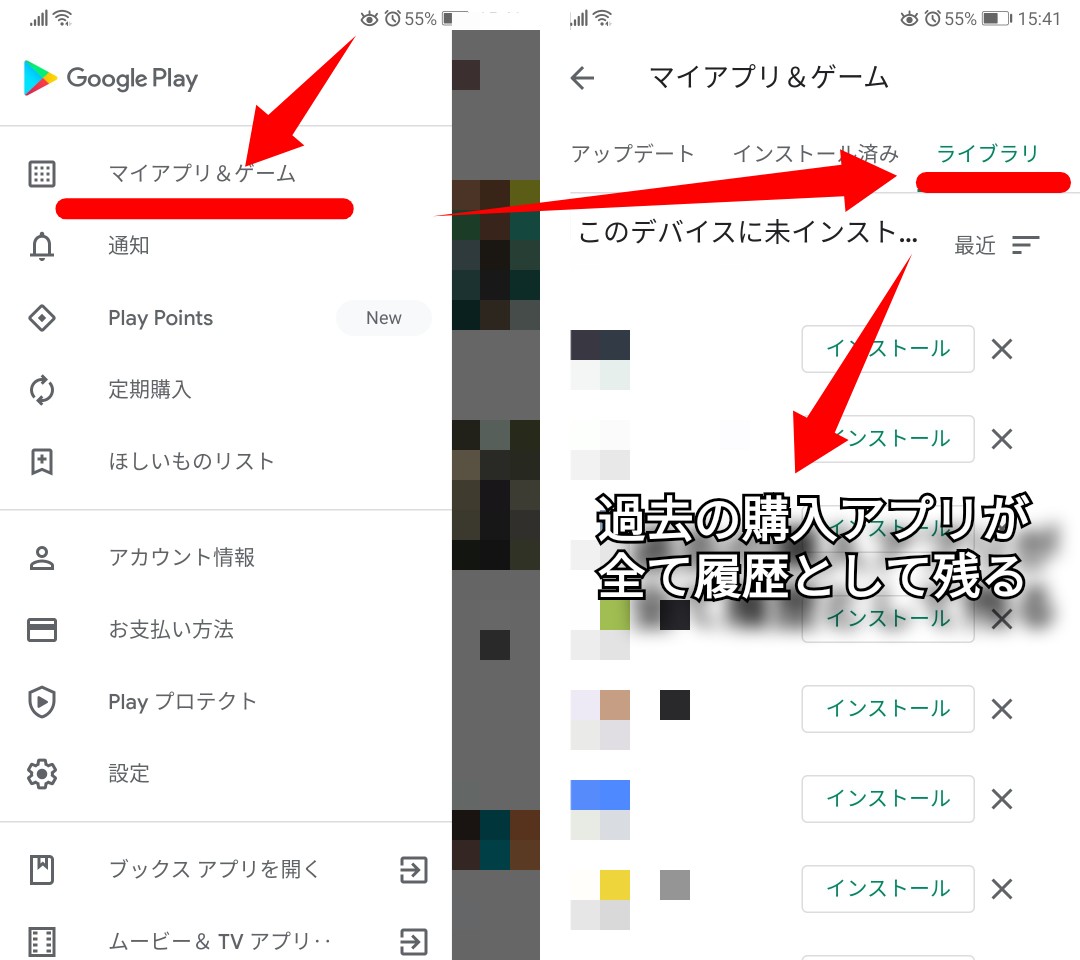
なので、他のアカウントに変更しない限り、同じアカウントで同じ有料のアプリケーションや本などに二重払いしてしまうことはほとんどありません。
アプリケーション内課金アイテムは無効になる?
アプリケーションそのものの購入履歴は遺されますが、アプリケーション内の課金アイテムの購入履歴はどのようになるのでしょうか?
これには「残る」場合と「残らない」場合に分かれます。
中にはシステムの都合上購入履歴だけが残ってアイテムが残されていない場合もあります。
Google Play アカウントと連携していたり個別にアカウントを作成するようなアプリケーションであれば、アカウントでログインすることでアイテムなどの課金データはほぼ確実に復旧できます。
しかし、そうでない場合はほとんどが未課金状態へと戻された状態になります。
バックアップデータが保存できるのであれば、クラウドストレージやパソコンなどに保存しておくと後々使えるときがくるかもしれません。